Cara Mengganti Tema di Windows 11 Tanpa Mengaktifkan Windows

Jika Anda baru saja mengunduh Windows 11 dan tidak dapat mengubah tema, berikut cara melakukannya tanpa mengaktifkan Windows 11.

Tidak seperti macOS, Microsoft telah mengintegrasikan pembaca PDF langsung ke browser Edge default pada Windows 10. Seiring waktu, perusahaan memang meningkatkan pembaca PDF di browser Edge tetapi tidak sebanding dengan pembaca PDF pihak ketiga yang ada di luar sana. Selain itu, dengan setiap pembaruan Windows 10, Microsoft mengubah pembaca PDF default ke browser Edge di Pengaturan Windows. Baca terus untuk mempelajari cara menghentikan Microsoft Edge dari membuka PDF di Windows 10.
Hentikan Microsoft Edge dari Membuka PDF di Windows 10
Ada beberapa cara untuk menghentikan Edge agar tidak menjadi pembaca PDF default di Windows 10. Selanjutnya, kami juga akan menyebutkan pembaca PDF yang kami rekomendasikan untuk Windows 10.
1. Gunakan Menu Pengaturan Windows
Menggunakan aplikasi Pengaturan default, seseorang dapat mengubah browser default, musik, video, serta aplikasi pembaca PDF di Windows 10.
Berikut cara melakukannya.
1. Buka aplikasi Pengaturan di Windows 10 (Gunakan tombol Windows + I).
2. Buka bagian Aplikasi .
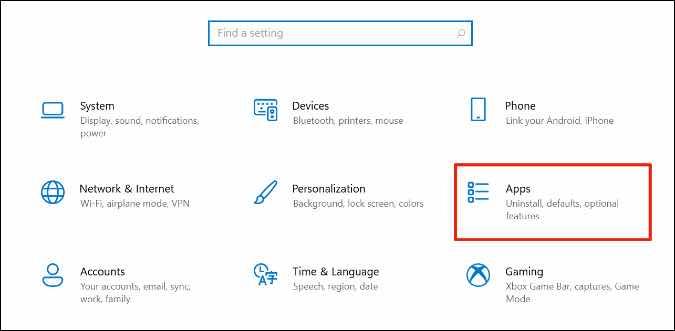
3. Pilih Aplikasi Default dari bilah sisi kiri.
4. Dari sisi kanan, Anda akan melihat aplikasi default untuk Music Player, Photo viewer, Video player, dan Web browser. Gulir ke bawah dan pilih Pilih aplikasi default menurut jenis file .
5. Anda akan melihat aplikasi default dan pilihan untuk semua jenis file yang memungkinkan di Windows 10. Gunakan bilah pencarian di sudut kiri atas dan ketik PDF .
6. Anda akan melihat Microsoft Edge ditetapkan sebagai pilihan default untuk membuka PDF di Windows 10. Klik Microsoft Edge dan ubah ke aplikasi atau perangkat lunak pilihan Anda untuk membuka PDF di Windows 10.
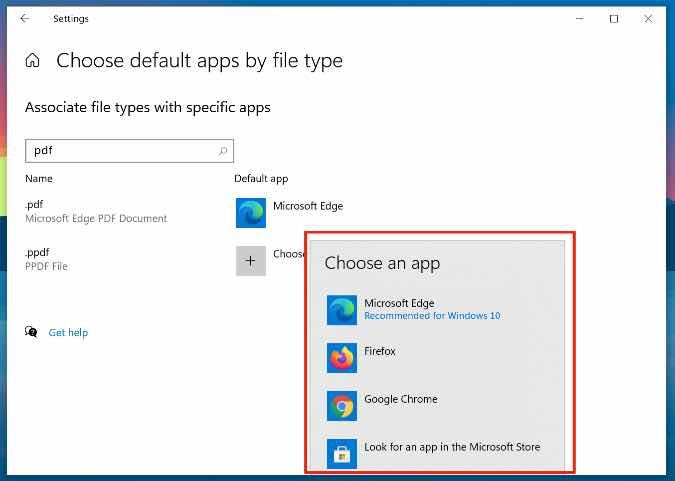
Itu dia. Mulai sekarang, PDF tidak akan terbuka di browser Edge. Ini akan menggunakan aplikasi pilihan Anda untuk membuka file PDF.
2. Gunakan Menu Konteks
Seperti yang Anda lihat dari metode di atas, kemampuan untuk mengubah pembaca PDF default di Windows 10 terkubur di dalam menu Pengaturan. Ada metode lain yang dapat Anda gunakan untuk menghentikan Edge membuka PDF di Windows 10 dengan cepat.
1. Buka aplikasi File Manager (Windows + E) di Windows 10.
2. Temukan file PDF apa pun dan klik kanan padanya.
3. Pilih Buka dengan dan klik Pilih aplikasi lain dari menu berikut.
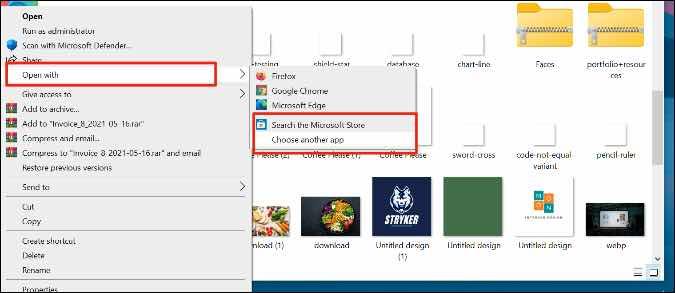
4. Pilih aplikasi PDF pilihan Anda dari daftar dan aktifkan Selalu gunakan aplikasi ini untuk membuka opsi file .pdf.
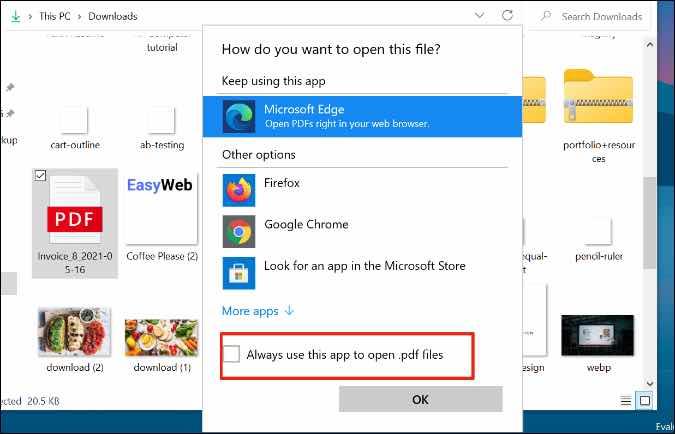
Anda telah berhasil mengubah pembaca PDF default dari Microsoft Edge ke aplikasi lain di Windows 10.
Pembaca PDF Terbaik di Windows 10
Jelas Anda ingin mengubah dari Microsoft Edge ke penampil/editor PDF lengkap di Windows 10.
Ada lusinan pemirsa/editor PDF untuk Windows 10 . Di antara mereka, baik PDFelement dan Foxit PDF adalah opsi yang kami rekomendasikan untuk digunakan. Mari kita bicara tentang mereka.
1. elemen PDF
Jika Anda sering perlu mengedit PDF di Windows, tidak perlu mencari lagi dan gunakan PDFelement oleh Wondershare. Ini adalah editor PDF yang kuat dengan semua lonceng dan peluit yang mungkin dibutuhkan seseorang.
Pengguna dapat menambahkan font, mengubah ukuran dan warnanya, menambahkan komentar, perangko, dan bahkan melindungi PDF dengan kata sandi . Sedangkan untuk mengekspor, PDFelement telah mencakup setiap skenario yang mungkin. Anda dapat mengonversi PDF ke file Word, PPT, teks, gambar, atau bahkan lembar Excel.
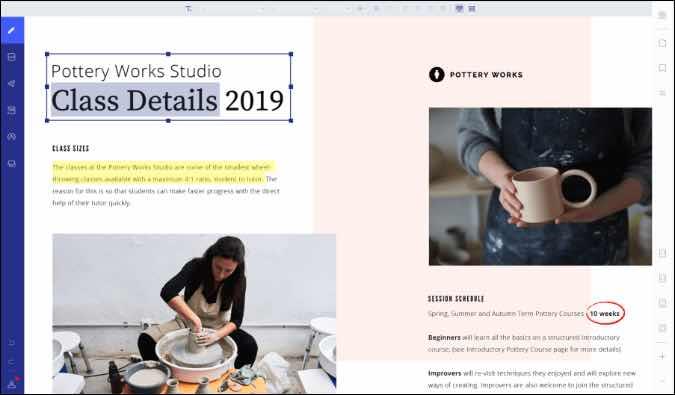
Versi gratisnya terbatas dalam hal fungsi dan menerapkan tanda air saat Anda mengekspor file PDF. Salinan Pro dihargai $ 129 dan seseorang juga dapat menggunakan opsi berlangganan.
2. Foxit PDF
Foxit adalah salah satu editor PDF tertua untuk Windows 10. Aplikasi ini dulunya menampilkan UI pita yang terkenal tetapi sekarang perusahaan telah memperbaruinya dengan tampilan dan desain modern.
Aplikasi ini penuh dengan fungsi yang berguna untuk editor PDF. Seseorang dapat menambahkan teks, menandatangani dokumen, mencoret-coret PDF, dan melindunginya dengan kata sandi sebelum berbagi dengan rekan kerja.
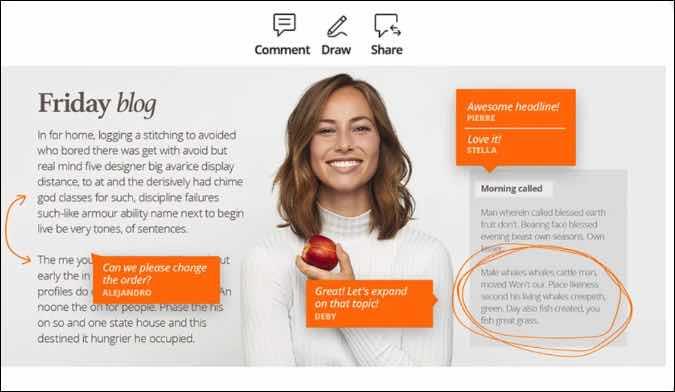
Fungsi terbaik Foxit PDF adalah add-on OCR. Itu dapat mengekstrak teks dari gambar dengan mudah.
Foxit PDF tersedia di Mac dan Windows. Perangkat lunak ini memiliki uji coba gratis 14 hari dan setelah itu, Anda harus membayar $95 per tahun.
Penutup: Hentikan Microsoft Edge dari Membuka PDF
Seperti yang dapat Anda lihat dari metode di atas, cukup sederhana untuk mencegah Microsoft Edge membuka file PDF di Windows 10. Kami menyarankan Anda menggunakan editor PDF yang mumpuni seperti Foxit, PDFelement, atau Adobe Acrobat jika Anda menginginkan lebih dari sekadar penampil PDF .
Jika Anda baru saja mengunduh Windows 11 dan tidak dapat mengubah tema, berikut cara melakukannya tanpa mengaktifkan Windows 11.
Panduan lengkap untuk memperbaiki Taskbar menghilang atau kesalahan yang hilang pada komputer Windows 10 Anda. Mungkin, itu bukan kesalahan!
Ingin mempercantik pengalaman Microsoft Edge? Baca posting di bawah ini untuk mempelajari tentang sepuluh tema Microsoft Edge terbaik.
Personalisasikan menu Mulai Windows 10 dengan membuat ubin khusus, Menu Mulai layar penuh, menonaktifkan Bing, menyematkan aplikasi dan halaman web, dll
Ingin memantau jaringan Anda? Lihat apa yang terjadi? Kami membandingkan beberapa alat monitor Jaringan untuk Windows dan di sini 5 pilihan teratas kami.
Cara Mengambil Screenshot Dengan Mouse Pointer di Windows 10
Apakah Anda ingin keluar dari ekosistem Outlook di Windows? Baca posting untuk mempelajari tentang lima alternatif Outlook teratas untuk Windows 10.
Apakah Anda menghadapi masalah menggunakan alat tangkapan layar default di Windows 11? Inilah cara Anda dapat memperbaiki Snip & Sketch yang tidak berfungsi di Windows 11.
Pandangan mendalam tentang bagaimana Command Prompt, PowerShell, dan Terminal berbeda satu sama lain dan bagaimana Terminal adalah langkah selanjutnya dalam evolusi.
Windows memiliki firewall built-in yang cukup kuat dan sangat dapat dikonfigurasi. Namun, firewall bawaan Windows hanya melakukan pemfilteran satu arah secara default. Untuk memperbaikinya, berikut adalah beberapa firewall gratis terbaik untuk Windows 10.






